

Style
เพิ่มความเร็วให้ computer แบบเห็นได้ชัดด้วย Startup menu
By: Chaipohn March 2, 2015 1274
Laptop ที่เราซื้อมาใหม่ๆ ใช้งานรวดเร็วทันใจ เปิดปุ๊ป เข้าใช้งานได้ปั๊ป แต่ผ่านไปไม่กี่เดือน laptop เครื่องเดิมกลับโหลดช้าราวกับโดนเปลี่ยนเครื่องใน แก้ไขได้ง่ายๆไม่ถึง 5 นาที
ปัญหาระดับสากลโลกแบบนี้ต้องเจอกันมาหมดแล้วแน่นอน จาก Laptop เครื่องใหม่ที่ทำงานได้รวดเร็ว โหลดเข้า window ไม่เกิน 5 วินาทีพร้อมใช้งาน ใช้ไปนานๆ กลับทำงานช้าราวกับเป็นคนละคน แต่เมื่อมีปัญหาก็ต้องมีทางแก้ และเป็นทางแก้ที่ง่ายดาย ไม่ต้องยกเครื่องไปให้ช่างซ่อมที่ไหน แค่ทำตามขั้นตอนที่ Dr. K ลองมาแล้ว เห็นความแตกต่างทันที
ทำไมอยู่ๆเครื่องถึงช้า?
ก่อนจะแก้ไขต้องเข้าใจสาเหตุ จริงๆแล้ว Laptop ของเราก็ทำงานเหมือนเดิมแหละครับ แต่ที่มันช้าเป็นเต่าคลานขึ้นทุกวันเป็นเพราะพวกเราผู้ใช้งานเองนั่นแหละ ที่มีการติดตั้งโปรแกรมใหม่ๆ จำเป็นบ้างไม่จำเป็นบ้าง แต่โปรแกรมเหล่านั้นจะพยายามแย่งกันยัดเยียดตัวเองให้เข้าไปอยู่ใน Startup ที่สั่งให้ Window โหลดพวกมันโดยอัตโนมัติทันทีที่เข้าสู่ window ซึ่งหลายๆโปรแกรมนั้นไม่จำเป็นเลย ยกตัวอย่างเช่น Java Update Scheduler, iTunesHelper เป็นต้น
วิธีแก้ที่หลายคนไม่รู้ว่าง่ายมาก ไม่ต้องเสียเงินเพิ่ม Ram, ไม่ต้องเสียค่าซ่อมให้ช่างคอมพันทิพ แค่ทำตามขั้นตอนเหล่านี้ครับ
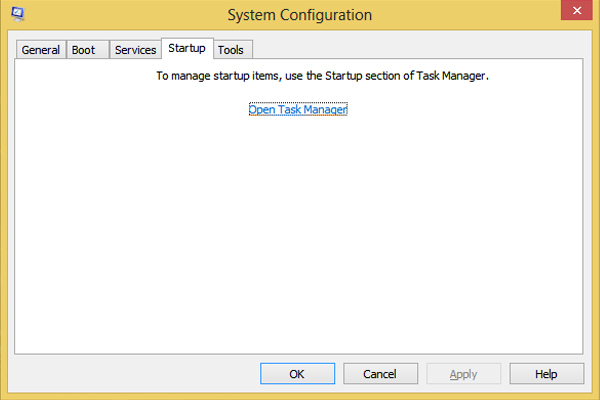
1. เปิด Task Manager โดยการกด Ctrl + Alt + Del หรือพิมพ์ MSCONFIG ในช่อง search programs and files ที่เมนูบาร์
2. ไปที่แท็บ Startup จะเห็นรายชื่อโปรแกรมต่างๆที่เบียดเสียดกันโหลดเปิดตอนเข้า window
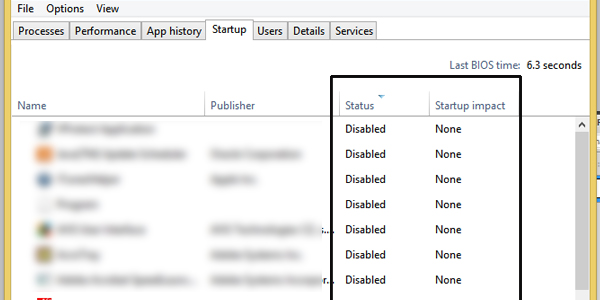
3. ถ้าไม่อยากปิดหมด หรืออยากปิดเฉพาะอันที่โหลดนานสุดๆ ให้ sort ตรง Startup Impact จะเรียงจาก High ไปถึง None
4. การปิดก็แค่คลิกขวาตรง Status แล้วเลือก Disable ตามแต่ละโปรแกรมที่ต้องการ
แค่นี้ก็เรียบร้อยครับ ส่วนตัวของ Dr.K เลือก Disable ทุกอย่างทั้งหมดเลย เพราะจริงๆแล้วถ้าเราต้องการใช้งานอันไหน ก็แค่เปิดโปรแกรมนั้นขึ้นมา ไม่เห็นจำเป็นต้องพร้อมใช้งานขนาดนั้นเลยจริงไหมครับ แนะนำว่าถ้าเลือก Disable หมดจะเห็นความเร็วเหมือนเมื่อครั้งซื้อมาใหม่ๆเลยทีเดียว